Sleutelhangertoegang: Mac-wachtwoorden veilig houden
Omdat veel mensen aanbevelen dat je een ander wachtwoord hebt voor afzonderlijke websites en services, wordt het belangrijker dan ooit om een veilige plek te hebben om je wachtwoorden te bewaren. In Mac is de Keychain Access de veilige plek die Apple voor je heeft gecreëerd.
Wat is Sleutelhangertoegang?
Keychain Access is de wachtwoordbeheerder die bij alle OS X-Macs wordt geleverd. U zult waarschijnlijk tegen het programma aanlopen bij het invoeren van een wachtwoord op een website of in hulpprogramma's. Keychain Access slaat wachtwoorden, notities en beveiligingscertificaten op, niet alleen van Safari, maar ook van andere applicaties.
In Safari

Om toegang te krijgen tot Sleutelhangertoegang vanuit Safari, klikt u op de naam van Safari in de menubalk, gevolgd door "Voorkeuren" en "Wachtwoorden". U ziet een lijst met de websites en diensten waarvoor Keychain Access wachtwoorden heeft opgeslagen. In de rechterbovenhoek van het venster kunt u zoeken naar een specifieke website waarvoor u het wachtwoord hebt opgeslagen.
Links onderaan kunt u ervoor kiezen om alle wachtwoorden te verwijderen. Ten slotte kunt u wachtwoorden weergeven door het selectievakje onder in het midden van de pagina aan te vinken.
In hulpprogramma's

Je kunt Sleutelhangertoegang ook vinden in de hulpprogramma's van Mac. Wanneer u Sleutelhangertoegang vanaf daar opent, hebt u toegang tot wachtwoorden, notities en certificaten door op een van die opties links bovenaan op het scherm te klikken. Daaronder kunt u een beetje verder gaan en categorieën kiezen.
Onderaan het scherm kun je meer wachtwoorden toevoegen door op de knop "+" te klikken. De "i" -informatieknop onthult meer informatie over de specifieke certificaat- of wachtwoordsleutel. Ten slotte kunt u het wachtwoord ook kopiëren met de knop "kopiëren".
Sleutelhanger Toegang: buiten Safari

Sleutelhanger Toegang is ook nuttig buiten Safari. Andere webbrowsers kunnen er ook gebruik van maken om toegang te krijgen tot uw wachtwoorden. U kunt ook aantekeningen voor uzelf maken om een plek te maken voor het opslaan van andere pinnen, zoals uw bankpas of zelfs uw iPhone-wachtwoord.
- Klik op de knop '+' onder aan de pagina.
- Onder 'Sleutelhanger-itemnaam': geef het wachtwoord of de pincode op die u wilt opslaan. Bijvoorbeeld "iPhone Pin".
- Onder "Accountnaam" - noem de persoon die gebruik zal maken van dit wachtwoord of pin.
- Voer tot slot het wachtwoord of de pincode in onder "Wachtwoord". Besteed aandacht aan de wachtwoordsterkte. Het laat je weten of dit een goed wachtwoord is of een wachtwoord dat gemakkelijk kan worden gekraakt.
- Klik op "Toevoegen".

Klik voor een veilige notatie op "Bestand -> Nieuw beveiligd notitiepunt ..." om een veilige notitie toe te voegen.
Tips voor veiligheid en beveiliging
U vraagt zich misschien af of u zo gemakkelijk toegang heeft tot uw wachtwoorden en notities, wat moet u doen om te voorkomen dat anderen dit ook doen? De sleutel tot deze bescherming is het vergrendelen van Keychain Access.

Er zijn twee manieren om dit te doen. U kunt alleen de specifieke sleutel vergrendelen die u momenteel hebt geselecteerd in de sectie Sleutelhangers van Sleutelhangertoegang. Klik hiervoor gewoon op "Bestand -> Sleutel specifieke sleutel vergrendelen" of "Command + L". Klik op 'Alle sleutelhangers vergrendelen' om alle sleutelhangertoegang te vergrendelen, inclusief certificaten en notities. Om dit automatisch te doen, gaat u naar "Bewerken -> Instellingen wijzigen voor ...". Dit zal veranderen afhankelijk van welke Sleutelhanger u bezoekt. Eenmaal geklikt, kunt u Keychain instellen om te starten na een ingestelde hoeveelheid inactiviteit.
Een valkuil van Keychain Access is dat bezoekers van uw Mac toegang tot uw wachtwoorden kunnen hebben, zelfs als u Keychain Access via de app vergrendelt. Als je bijvoorbeeld je Facebook-account in Keychain Access hebt, zal het automatisch het wachtwoord invullen en hoef je alleen maar op "Enter" te drukken om je aan te melden bij je Facebook-account. Dit betekent ook dat iedereen die Facebook op uw computer opent toegang heeft tot uw account.
Als u vindt dat Keychain Access functies tekortschiet, zijn er een paar wachtwoordmanagers voor alternatieven die u kunt uitproberen.
Is wachtwoordbeveiliging een zorg voor u? Hoe beheer je je Mac-wachtwoorden? Laat het ons weten in de comments hieronder.

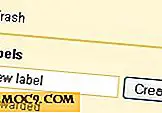


![Moeten we ons zorgen maken om de NSA en onze privacy? [Poll]](http://moc9.com/img/poll-result-kids-smartphone.png)


